Якщо ви використовуєте шлюз Fi Helix Fi на деякий час, ви, мабуть, потрапили в ситуацію, коли ви хочете змінити деякі його налаштування. Деякі з налаштувань, які люди хочуть змінити, - це назва бездротової мережі та пароль WiFi, або вони хочуть створити гостьову мережу або налаштувати батьківські елементи управління .
Не має значення, що ви плануєте зробити з налаштуваннями маршрутизатора, ви не зможете спочатку робити все, поки не ввійдете до свого маршрутизатора Helix.
У цій статті ми покажемо вам, як отримати доступ до налаштувань маршрутизатора Helix, використовуючи дані входу адміністратора за замовчуванням.
Отже, давайте почнемо!
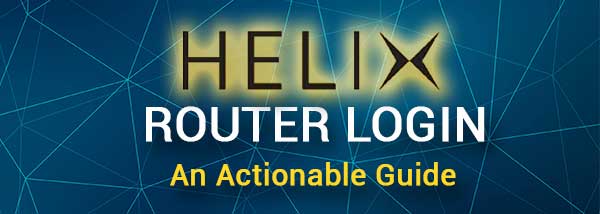
Вам знадобиться:
Якщо ви хочете отримати доступ до приладної панелі адміністратора Helix Router, вам знадобиться пристрій, як настільний або ноутбук, або смартфон.
Ви також повинні підключити пристрій до вашої мережі маршрутизаторів Helix. Ви можете зробити це бездротовим чином, якщо у вас є бездротовий пароль або ви можете підключити свій пристрій та маршрутизатор Helix безпосередньо за допомогою мережевого кабелю.
Нарешті, ви повинні мати ім’я користувача та пароль адміністратора Helix Router . Ви можете знайти їх у наступному розділі, або ви можете знайти їх надруковані в посібнику користувачів та на етикетці під маршрутизатором.
Які деталі маршрутизатора Helix за замовчуванням?
Використовуйте наступні деталі входу адміністратора, щоб отримати доступ до налаштувань маршрутизатора Helix.
IP -адреса маршрутизатора за замовчуванням: 10.0.0.1
За замовчуванням спіральне ім’я адміністратора: адміністратор
Пароль адміністратора Helix за замовчуванням: Пароль, залиште його порожнім або використовуйте пароль на мітці під маршрутизатором Helix
Якщо ви змінили дані про вхід адміністратора за замовчуванням, ви можете увійти за допомогою спеціальних. Якщо ви забули власне ім’я користувача та пароль, ви можете використовувати за замовчуванням після скидання маршрутизатора Helix на заводські за замовчуванням .
Як отримати доступ до панелі адміністратора Helix Router?
Наступні кроки повинні допомогти вам отримати доступ до приладної панелі адміністратора Helix Router. Деталі входу адміністратора залежать від регістру, тому зверніть увагу.
Крок 1 - Підключіть пристрій до мережі
Ми вже сказали, що вам потрібен пристрій, підключений до мережі маршрутизаторів Helix. Будь ласка, подбайте про це, перш ніж спробувати отримати доступ до налаштування маршрутизатора . Якщо ваш пристрій не підключений, ви не зможете цього досягти.
Крок 2 - Запустіть веб -браузер на своєму пристрої
Після того, як ви підтвердите, що пристрій підключений, запустіть браузер на своєму пристрої. Будь -який з популярних браузерів буде досить хорошим, але більшість компаній -маршрутизаторів рекомендують використовувати Microsoft Edge або Google Chrome.
Примітка. Якщо ви вирішили використовувати інший веб -браузер і у вас є деякі проблеми з доступом до панелі приладів адміністратора маршрутизатора , спробуйте увійти з іншого браузера.
Крок 3 - Введіть IP Helix IP в адресу адреси
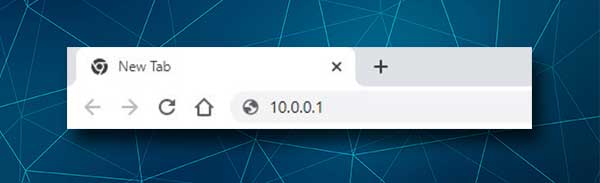
IP -адреса маршрутизатора Helix за замовчуванням становить 10.0.0.1. Вам потрібно ввести цю IP -адресу в адресу браузерів. Натисніть клавішу ENTER на клавіатурі після цього, і ви повинні побачити сторінку входу на маршрутизатор Helix.
Якщо сторінка входу в Helix Router не відкривається, вам потрібно перевірити з'єднання між пристроєм та маршрутизатором, перевірте, чи правильно ви ввели IP, чи просто перевірити, чи ваш маршрутизатор насправді використовує 10.0.0.1 як шлюз за замовчуванням .
Крок 4 - Введіть ім’я користувача та пароль адміністратора Helix
Коли сторінка для входу в реєстратор Helix Router просить вас ввести ім’я користувача та пароль адміністратора, використовуйте надані нами та натисніть кнопку входу. Це повинно перенести вас на панель приладів адміністратора Helix Router.
Однак якщо це перший раз, коли ви отримуєте доступ до налаштувань маршрутизатора, щоб налаштувати свій маршрутизатор , вам буде запропоновано ввести потрібне ім’я мережі Wi -Fi та пароль.
У випадку, якщо інформаційна панель адміністратора маршрутизатора не відкриється після введення імені користувача та пароля, перевірте, чи правильно ви їх набрали, або перевіряєте ті, що надруковані на етикетці маршрутизатора.
Після доступу до панелі приладів адміністратора Helix Router, ви можете легко налаштувати налаштування маршрутизатора. Деякі зміни, які ви можете внести, щоб підвищити безпеку мережі, змінюють усі налаштування за замовчуванням, наприклад, ім'я та пароль Wi -Fi за замовчуванням, створюють окрему гостьову мережу, що дозволяє інтегрований брандмауер тощо.
Як змінити налаштування Wi -Fi Helix?
Зберігання бездротової мережі від небажаного доступу дійсно важливо, і в більшості випадків достатньо захистити її сильним бездротовим паролем . Якщо ви хочете змінити бездротовий пароль, виконайте ці кроки:
1. Доступ до налаштувань маршрутизатора Helix, як описано вище.
2. Клацніть на шлюзі в меню, а потім виберіть з'єднання .
3. Клацніть на Wi-Fi , а потім виберіть Редагувати . Це дозволить вам вибрати правильний режим безпеки для захисту вашої мережі.
Ваш бездротовий маршрутизатор Helix підтримує WPA2 , і ви завжди повинні вибрати цей режим безпеки. Оскільки він використовує AES (вдосконалений стандарт шифрування), цей режим безпеки на даний момент є найбільш рекомендованим, принаймні, поки ваш маршрутизатор Helix не почне пропонувати WPA3.
4. Заповніть необхідні поля та змініть поточний бездротовий пароль.
5. Підтвердьте зміни, натиснувши кнопку Зберегти.
ПРИМІТКА. Коли ви змінюєте ім'я бездротової мережі або пароль, вам доведеться знову підключити свої бездротові пристрої до нової мережі.
Рекомендоване читання:
- Як заблокувати сигнали Wi-Fi від сусідів? (Способи зменшити перешкоди Wi-Fi)
- Як зупинити мій телефон автоматично підключитися до Wi-Fi?
- Ваше підключення до Інтернету нестабільне (масштаб) - чому ваше підключення до зуму нестабільне, як його виправити?
Кінцеві слова
Пояснені вище кроки повинні допомогти вам отримати доступ до налаштувань маршрутизатора Helix без проблем. Як ви бачите, їх досить легко дотримуватися, а також внести деякі основні зміни конфігурації не повинні представляти проблему.
Якщо ви не можете отримати доступ до налаштувань маршрутизатора Helix, ми рекомендуємо спочатку перевірити з'єднання. Спробуйте скористатися іншим веб -браузером або іншим пристроєм або навіть змінити тип з'єднання з бездротового до провідного і навпаки. Також перевірте точність деталей для входу в маршрутизатор та чи правильно ви їх набрали. У більшості випадків цього достатньо, щоб ви могли продовжувати доступ до налаштувань маршрутизатора .
